|
Possiamo cominciare
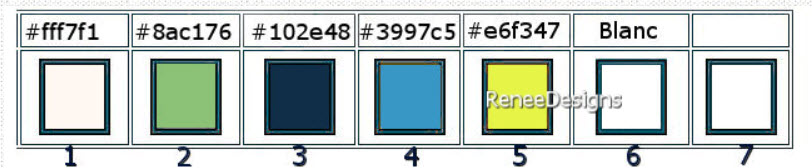
- Tavolozza
dei colori: imposta in primo piano il colore n.ro 1 e
come sfondo il colore n.ro 2
- Prepara un gradiente di primo piano - stile Lineare -
così configurato:
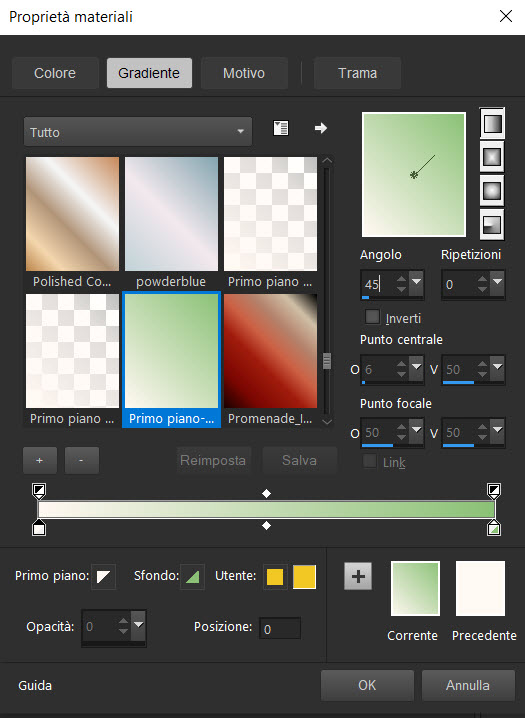
1. Apri
un'immagine trasparente di 1050 x 650 pixels
2. Attiva lo
strumento
 e riempi il livello con il gradiente
e riempi il livello con il gradiente
- Tavolozza
dei colori - cambia i colori: in primo piano il n.ro 3 e
come sfondo il nr. 4 in modo da avere questo gradiente:
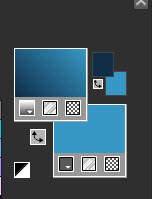
3.
Livelli>Nuovo livello raster
4. Attiva lo
strumento Riempimento (f) e riempi il livello con il
gradiente
5. Effetti>Plugin>Eye
Candy 4000>Weave
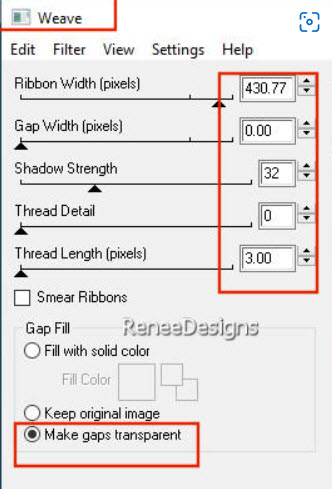
6. Effetti>Plugin>Plugin
Galaxy>Instant Mirror
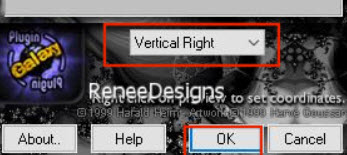
7. Effetti>Plugin
od in Filter Unlimited>VM
Toolbox>MirrororriM 146/0/255/255
8. Tavolozza dei livelli - cambia la modalità di
miscelatura di questo livello in Luce netta - diminuisci
l'opacità a 83
9. Livelli>Unisci>Unisci giù
10. Effetti>Effetti immagine>Motivo unico
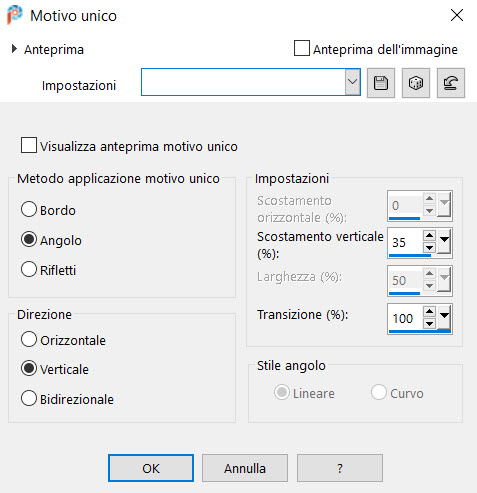
11.
Selezioni>Carica/salva selezione>Carica selezione da
disco - Cerca e carica la selezione ‘’LUMINEUSE-1’’
12. Selezioni>Innalza selezione a
livello
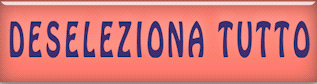
13. Effetti>Plugin>Vanderlee
Unplugged X>Defocus
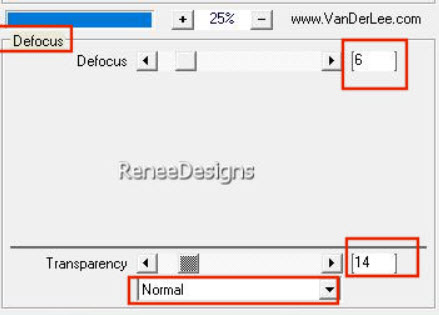
14. Effetti>Effetti
bordo>Aumenta di più
15. Effetti>Plugin oppure in
Filter Unlimited 2.0> Greg's
Factory Output Vol. II>Pool Shadow
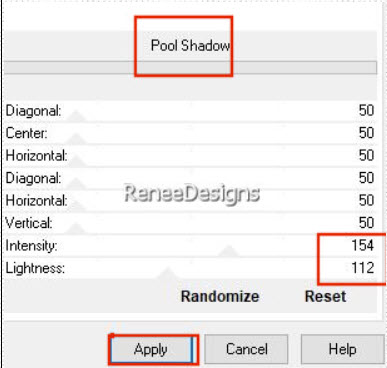
16. Livelli>Duplica
17. Oggetti>Allinea>Inferiore
18. Effetti>Plugin>MuRa's
Meister>Perspective Tilling
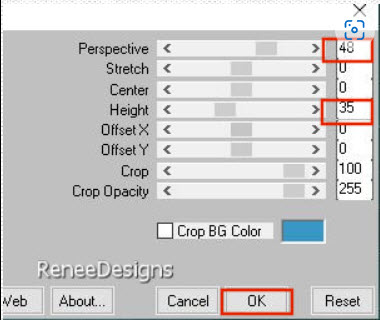
19. Effetti>Effetti 3D<Sfalsa
ombra 3/3/54/5 in nero
20. Effetti>Plugin oppure in
Filter Unlimited 2.0> Factory
Gallery H>GridMin... 71/207
- Tavolozza dei livelli - posizionati sul livello della
Selezione innalzata
21. Effetti>Plugin>MuRa's Meister>Pole Transform
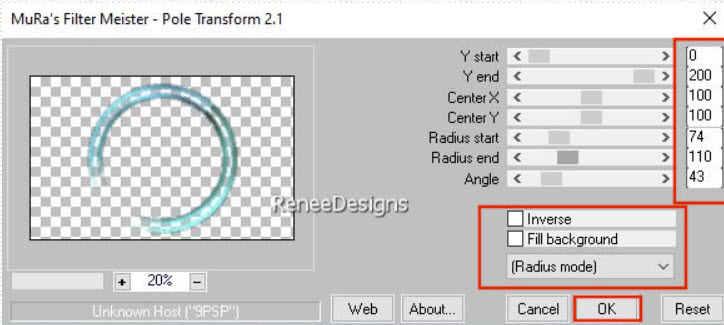
22. Effetti>Plugin oppure in
Filter Unlimited 2.0>Andrew's
Filters 54- Pandora Dream... per default
- Tavolozza dei livelli - posizionati sul livello Raster
1
- Sostituisci il colore in primo piano con il n.ro 5,
per avere questo gradiente:
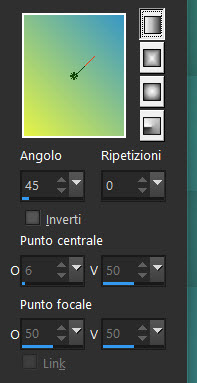
23.
Livelli>Nuovo livello raster
24.
Selezioni>Carica/salva selezione>Carica selezione da
disco - Cerca e carica la selezione ‘’LUMINEUSE-2’’
25. Attiva lo
strumento Riempimento (f) - opacità a 60
- e riempi la selezione con
il gradiente
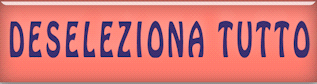
26. Effetti>Plugin>MuRa's
Meister>Pole Transform stessi parametri
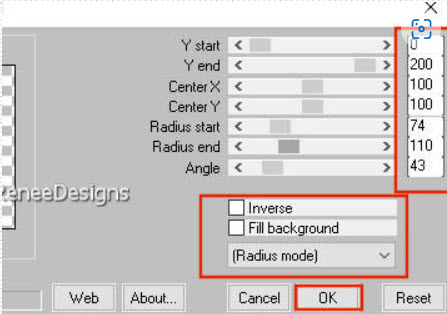
27. Effetti>Plugin>< I.C.NET
Software >Filter Unlimited 2.0>Tramages
- Wee Scratches.., a 239
28. Effetti>Effetti 3D<Sfalsa ombra 1/1/69/1 in nero
29. Livelli>Nuovo livello raster
30. Carica nuovamente la selezione
‘’LUMINEUSE-2’’
31. Apri il tube
‘’Renee-TUBES_Lumineuse -Paysage 1’’
- Modifica>Copia - torna al tuo lavoro ed incolla nella
selezione

32. Livelli>Disponi>Sposta giù
33. Effetti>Plugin>Flaming
Pear>Flood – Preset : ‘’Lumineuse –Flood’’
oppure inserisci manualmente questi parametri:
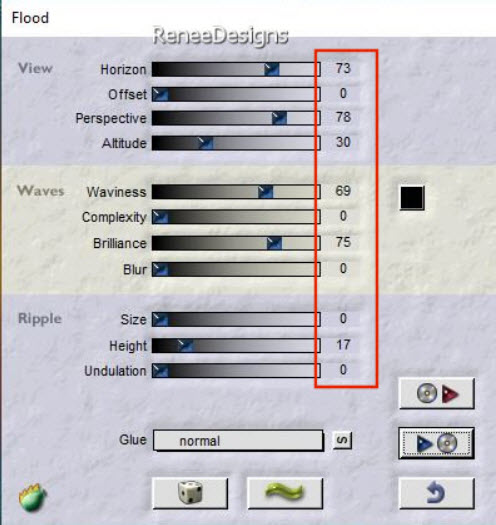
- Il tuo lavoro, a questo punto,
si presenta così:
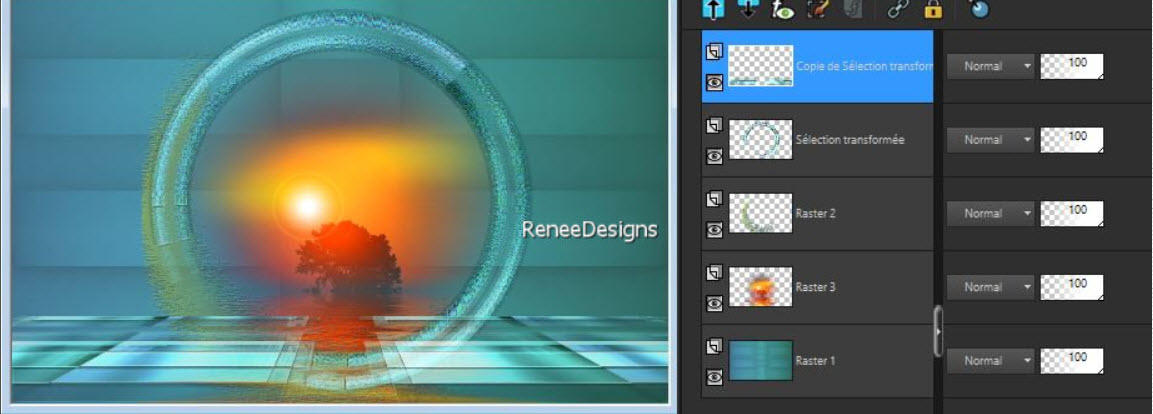
- Tavolozza dei livelli -
posizionati in alto
34. Livelli>Nuovo livello raster
35. Attiva lo strumento
Riempimento (f) - opacità a 100 - e riempi il livello di
bianco
36.
Apri la maschera
‘’cas_Mask_0417_01.’’ed
iconizzala
. Torna al tuo lavoro
. Livelli>Nuovo livello
maschera>da immagine
. Scorrendo il menù della
finestra che si apre, cerca e carica la maschera appena
aperta

- Livelli>Unisci>Unisci gruppo
37. Regola>Sfocatura>Sfocatura
gaussiana a 25
38. Effetti>Effetti di
distorsione>Vento
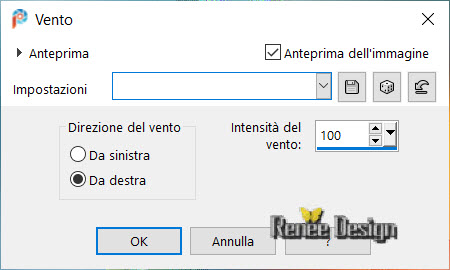
39.
Livelli>Nuovo livello raster
40.
Selezioni>Carica/salva selezione>Carica selezione da
disco - Cerca e carica la selezione ‘’LUMINEUSE-3’’
41. Attiva lo
strumento Riempimento (f) e riempi la selezione con il
bianco (zoom se necessario)
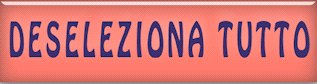
42. Effetti>Plugin>Alien Skin
Eye Candy 5>Impact>Motion Trail
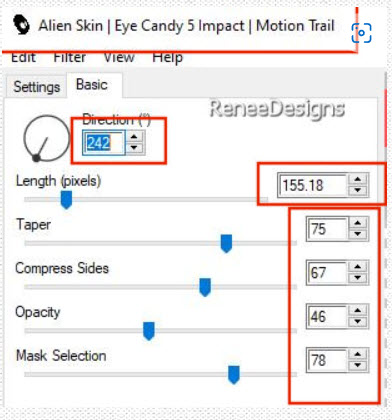
- Ripeti questo filtro con gli
stessi parametri
43.
Selezioni>Carica/salva selezione>Carica selezione da
disco - Cerca e carica nuovamente la
selezione ‘’LUMINEUSE-3’’
44. Regola>Sfocatura>Sfocatura
gaussiana a 100
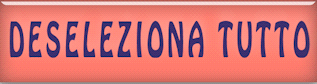
45. Apri il tube
‘’ Renee-TUBES_Lumineuse -Paysage 2"
- Modifica>Copia -
torna al tuo lavoro ed incolla come nuovo livello
46.
Attiva lo strumento
 ed
imposta i seguenti valori di posizionamento: ed
imposta i seguenti valori di posizionamento:
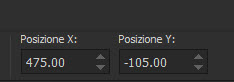 475/-105
475/-105
Premi "M" per disattivare la
funzione
47. Effetti>Plugin oppure in
Filter Unlimited 2.0>Tramages
- Wee Scratches... a 125
48. Regola>Messa a fuoco>Accentua messa a fuoco
49. Apri il tube
‘’ Renee-TUBES_Lumineuse –Podium’’
- Modifica>Copia - torna al tuo
lavoro ed incolla come nuovo livello
50. Attiva lo
strumento  ed imposta i seguenti valori di posizionamento:
ed imposta i seguenti valori di posizionamento:
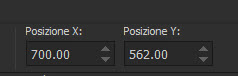 700/562
700/562
Premi "M" per disattivare la
funzione
51.
Livelli>Nuovo livello raster
52.
Selezioni>Carica/salva selezione>Carica selezione da
disco - Cerca e carica la selezione ‘’LUMINEUSE-4’’
53. Attiva lo
strumento Riempimento (f) e riempi la selezione con il
colore n.ro 5 (1 o 2 clics)
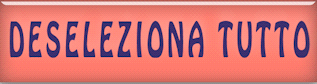
54. Apri il tube "Renee-TUBES-Lumineuse
- poisson-guitare.’’
- Posizionati sul livello "lumineuse"
di questo tube
- Modifica>Copia - torna al tuo
lavoro ed incolla come nuovo livello
55. Attiva lo
strumento  ed imposta i seguenti valori di posizionamento:
ed imposta i seguenti valori di posizionamento:
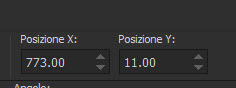 773/11
773/11
Premi "M" per disattivare la
funzione
56. Apri il tube
‘’Renee-TUBES-bulles’’
- Modifica>Copia - torna al tuo lavoro ed incolla come
nuovo livello
- Posiziona sotto la bocca del pesce
57.
Livelli>Nuovo livello raster
58.
Selezioni>Carica/salva selezione>Carica selezione da
disco - Cerca e carica la selezione ‘’LUMINEUSE-5’’
59. Attiva lo
strumento Riempimento (f) e riempi la selezione con il
bianco
60. Tavolozza dei livelli -
cambia la modalità di miscelatura di questo livello in
Dissolvi - diminuisci l'opacità a 32
61.
Selezioni>Carica/salva selezione>Carica selezione da
disco - Cerca e carica la selezione ‘’LUMINEUSE-6’’
CANCELLA

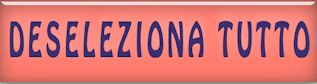
62. Apri il tube
‘’Renee-TUBES- Cadre’’
- Modifica>Copia - torna al tuo
lavoro ed incolla come nuovo livello
63. Attiva lo
strumento  ed imposta i seguenti valori di posizionamento:
ed imposta i seguenti valori di posizionamento:
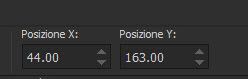 44/163
44/163
Premi "M" per
disattivare la funzione
64. Livelli>Nuovo livello raster
- Attiva lo strumento
Selezione>selezione personalizzata

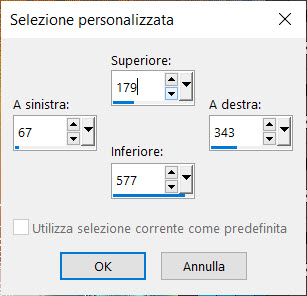
66. Apri il tube
‘’Renee-TUBES-Lumineuse –fille’’
- Modifica>Copia - torna al tuo lavoro ed incolla nella
selezione
67. Livelli>Unisci>Unisci giù
68. Effetti>Plugin>AAA Frame>Foto Frame
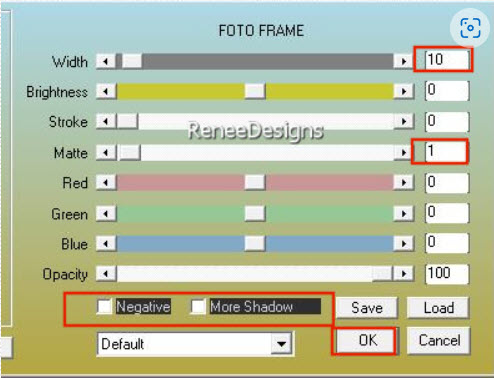

69. Livelli>Duplica
70.
Attiva lo strumento
 ed
imposta i seguenti valori di posizionamento: ed
imposta i seguenti valori di posizionamento:
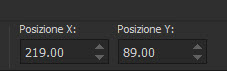 219/89
219/89
Premi
"M" per disattivare la funzione
71. Livelli>Disponi>Sposta giù
- Diminuisci l'opacità di questo
livello a 36
- Tavolozza dei livelli -
posizionati in alto
72. Apri il tube
‘’ Renee-TUBES-Decos.’’
- Modifica>Copia - torna al tuo lavoro ed incolla come
nuovo livello
- Posiziona correttamente
73. Apri il tube
’’Lumineuse-texte ’’
- Modifica>Copia -
torna al tuo lavoro ed incolla come nuovo livello
- Posiziona a tuo gusto
74.
Immagine>Aggiungi bordatura - 1 pixel - colore n.ro 3
Modifica>Copia
75. Attiva il tube Cadre
- Modifica>Incolla nella
selezione l'immagine in memoria
76. Effetti>Plugin>AAA
Frame>Foto Frame
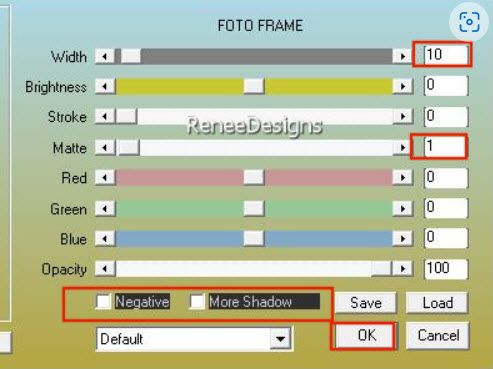

77. Incolla il titolo o scrivine
uno a tuo gusto con il font allegato
78. Incolla il mio watermark
79. Livelli>Unisci>Unisci tutto
80. Immagine>Ridimensiona a 999
pixels di larghezza
Il
tutorial è terminato
Spero abbiate gradito eseguirlo
Grazie
Renée
Scritto il 7 giugno 2022
pubblicato
nel 2022
*
Ogni somiglianza con una lezione esistente è una pura
coincidenza
*
Non dimenticate di ringraziare i tubeurs e le
traduttrici che lavorano con e per noi.
Grazie
|